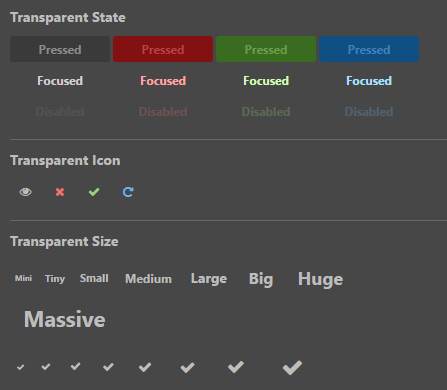ui-button 参考
基础用法
<ui-button>buttton</ui-button>

属性
| 属性名 | 参数值类型 | 功能说明 |
|---|---|---|
pressed |
boolean | 控制按钮 pressed 状态 |
focused |
boolean | 控制按钮 focused 状态 |
disabled |
boolean | 控制按钮 disabled 状态,设置此属性后不再响应事件 |
unnavigable |
boolean | 控制按钮是否可导航,按钮默认可以通过 tab 键获取焦点,设置此属性后不再响应 tab,并且鼠标获取焦点后不会有 focus 样式 |
样式控制
| 种类 | 参数值类型 | 功能说明 |
|---|---|---|
| size | class 样式名,string,支持值 "mini, tiny, samll, medium, large, big, huge, massive" |
控制按钮大小 |
| color | class 样式名,string,支持值"red, green, blue" |
控制按钮颜色 |
transparent |
class 样式名,string,支持值"transparent" |
控制按钮种类是否为透明类型 |
event 事件
| 事件名称 | 是否冒泡 | 触发机制 |
|---|---|---|
click |
是 | 点击按钮触发 |
confirm |
是 | 点击按钮触发 |
使用效果示例
pressed, focused, disabled 控制状态
<ui-button pressed>pressed</ui-button>
<ui-button focused>focused</ui-button>
<ui-button disabled>disabled</ui-button>
注意:布尔属性,只要赋值为真值即存在该属性,想要赋值 false 时,注意传递的值是否因转化为字符串而导致其他非正确结果

控制按钮 size 样式
<ui-button class="mini">Mini</ui-button>
<ui-button class="tiny">Tiny</ui-button>
<ui-button class="small">Small</ui-button>
<ui-button class="medium">Medium</ui-button>
<ui-button class="large">Large</ui-button>
<ui-button class="big">Big</ui-button>
<ui-button class="huge">Huge</ui-button>
<ui-button class="massive">Massive</ui-button>
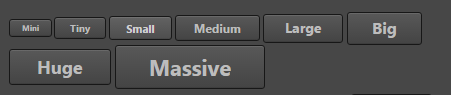
控制按钮颜色
<ui-button style="width: 100px;">Default</ui-button>
<ui-button style="width: 100px;" class="red">Red</ui-button>
<ui-button style="width: 100px;" class="green">Green</ui-button>
<ui-button style="width: 100px;" class="blue">Blue</ui-button>

透明按钮
<ui-button class="transparent">Default</ui-button>
<ui-button class="red transparent">Red</ui-button>
<ui-button class="green transparent">Green</ui-button>
<ui-button class="blue transparent">Blue</ui-button>

综合样式效果
通过 class 结合可以实现多种效果